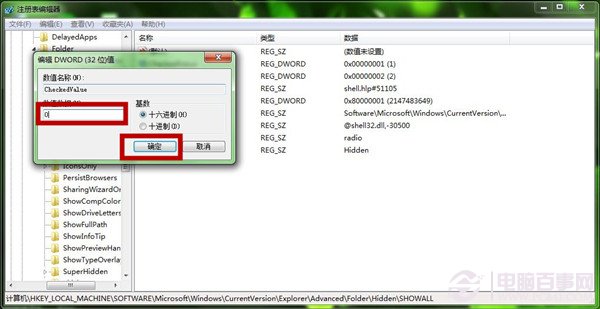系統設置恢復隱藏文件
1、在“開始”菜單,點擊“控制面板”選擇“外觀和個性化”選中“文件夾選項”。
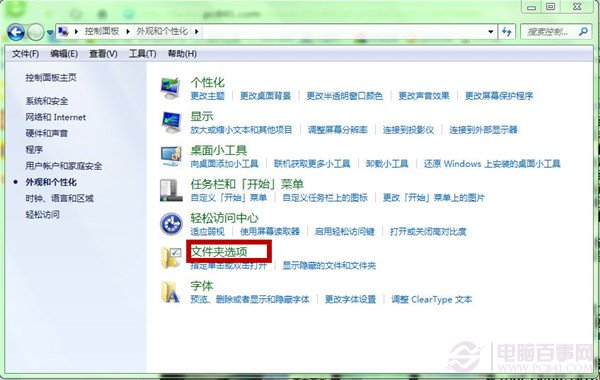
2、點擊“文件夾選項”,在彈出的文件夾中,我們選擇“查看”分頁。
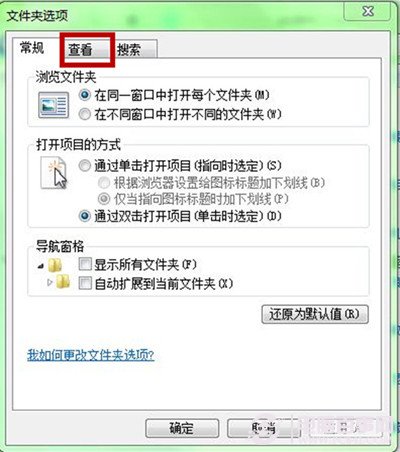
3、在“查看”分頁,我們找到“隱藏文件和文件夾”把選擇改為“顯示隱藏文件、文件夾或驅動器”,在點擊確定即可。
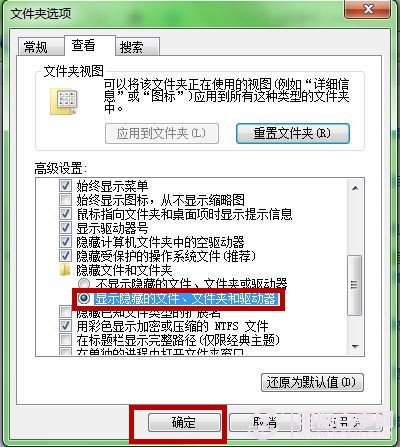
注冊表恢復隱藏文件
1、在“開始”菜單的搜索欄中,輸入regedit,再按下“回車鍵”,打開電腦“注冊表管理器”。
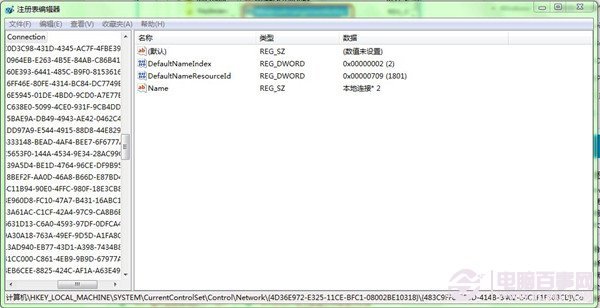
2、在“注冊表管理器”窗口,按照HKEY-LOCAL-MACHINESOFTWAREMICROSOFTWINDOWSCurrentVersionEXPLORERaDVANCENfOLDERhIDDENSHOWALL的路徑,點擊“SHOWALL”在其右側窗口中找到“checkedValue”。
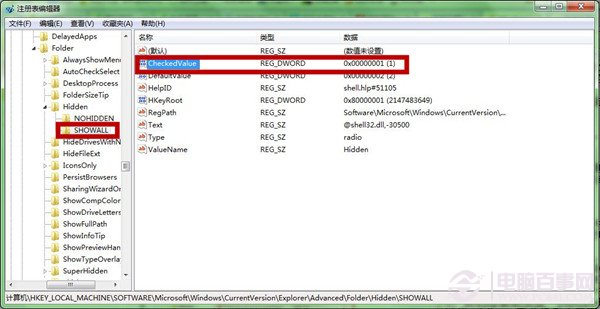
3、我們用鼠標雙擊“checkedValue”,在彈出的窗口把它的鍵值1改為0,再關機重啟即可。